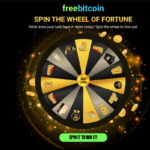1時間に1回のFREE ROLLで無料のビットコインをもらうために、freebitcoin(フリービットコイン)のページを開きっぱなしにしている人も多いと思います。
タイマーのカウントダウンが終わって、FREE ROLLを回せるようになると音が鳴るようにしておくこともできますね。
"Play sound when timer runs out"のチェックボックスにチェックを入れておけば、あとはページを開いておくだけで時間になると音で知らせてくれます。
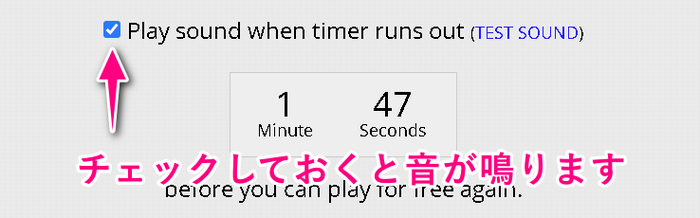
ずっとフリービットコインのページを見ているわけにはいかないので、基本的には別タブでページを開きっぱなしにして他の作業をしている形になるでしょう。
今回、こんな感じでフリービットコインを別タブで開いているとき、しばらくするとバックグラウンドでカウントダウンのタイマーが止まってしまうケースの解消方法をお伝えします。
バックグラウンドでタイマーが動いていない現象
まず、前提となるフリービットコインのカウントダウンタイマーが止まる現象についてですが、これは以下の画像のタブにあるタイマーが止まる現象のことを指しています。
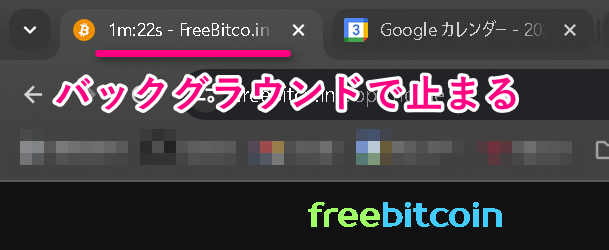
これはフリービットコインのページを見ているときはカウントダウンが動いていても、別のページを見ていたりWebブラウザ以外のアプリを使っていると、気づいたらタイマーが止まっている状態ですね。
すぐに動かなくなるわけではなく、しばらくすると動かなくなっているケースがほとんどだと思います。
止まっていることに気付いてタブからフリービットコインのページを表示すると、そのタイミングでページがリロードされるという挙動になります。そこで初めて「次のFREE ROLLまでの本当の残り時間」もしくは「すでにROLLできる状態」を目にすることになるわけですね。
まだ時間ではないと思っていたのに、ページ更新されたらROLLできる状態だったなんてガッカリしてしまいます。
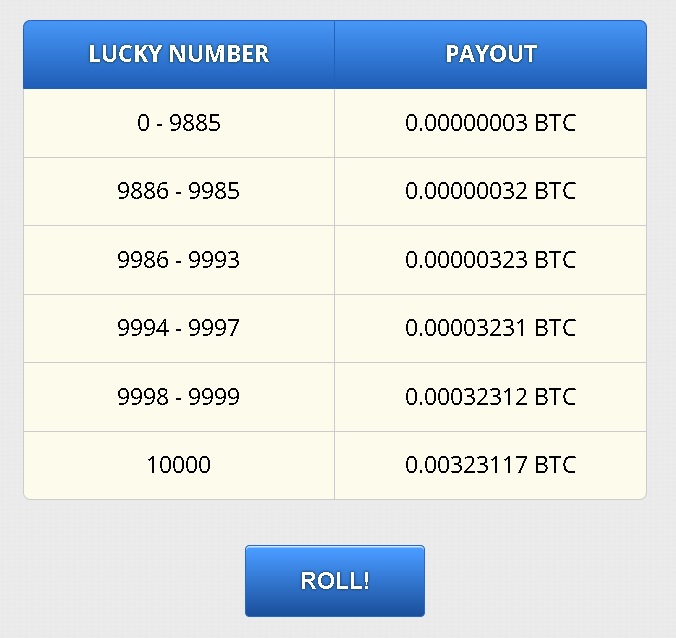
ということで、こんな非効率なことが起きないように対処しておきましょう。これまでは問題なく動いていても、Google Chromeのバージョンアップなどで起こることもあります。
これらはブラウザ側の設定に起因する事象なので、ブラウザ側の設定を変えれば簡単に解消することができるので安心してください。
別タブで非アクティブでもタイマーを動かす方法
それではフリービットコインのページ(タブ)がバックグラウンドにある状態でも、タイマーのカウントダウンが止まらないようにする方法を説明します。
非アクティブなタブの動作を止めないようにするために、以下の3ステップを実行してください。
step
1Google Chromeのアドレスバーに chrome://flags/ と入力して実行
リンクとして貼っても機能しないので、chrome://flags/ とアドレスバーに直接打ち込むかコピペしてください。

step
2表示されたページで Calculate window occlusion on Windows を検索
すると"Experiments"というページが表示されるので、そこから"Calculate window occlusion on Windows"の項目を見つけてください。
この項目しかヒットしないので"Calculate"という単語だけでも検索しても問題ないと思います。

step
3プルダウンから Disable を選択してブラウザを再起動
これまで特に設定を変更していなければ"Default"になっているはずなので、プルダウンから"Disable"を選択して無効化してください。
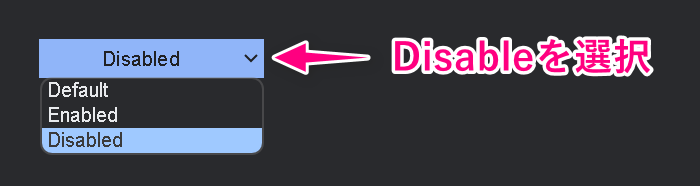
プルダウンでDisableを選択するとブラウザが再起動し、その再起動後に設定が有効になります。
この方法はGoogle Chrome以外にMicrosoft EdgeなどのWebブラウザでも同じです。Edgeの場合は edge://flags/ と入力すれば"試験段階の機能(Experimental features)が表示されます。"
これでフリービットコインのタブがバックグラウンド(非アクティブ)になっても、カウントダウンのタイマーが動き続けていることが確認できると思います。
順調に動いていたのに急に止まり始めることも
ようやくflagsの設定で問題なく動き出したあとでも、ふと気づくと急に止まっているケースがあることを確認しています。
そのような場合は、基本的にブラウザの再起動で症状は改善するはずです。そのタイミングでGoogle Chromeのアップデート(更新)などが入っても、先ほどflagsで設定した内容は変更されません。
発生する条件に再現性がないので原因は分かりませんが、とりあえず面倒でも再起動してみてください。ウィンドウを閉じる前に開いていたタブは"Shift+Ctrl+T"のショートカットキーで全て開きなおせます。
カウントダウンとサウンドで効率的にBTCを受け取りましょう
最後にもう一度、今回の解決方法をまとめておきます。
- Google Chromeのアドレスバーに chrome://flags/ と入力して実行(Edgeなら edge://flags/ )
- 表示されたページで Calculate window occlusion on Windows を検索
- プルダウンから Disable を選択してブラウザを再起動
この設定ページは開発者向けの細かい設定ができる実験的な機能と説明されています。タイトルもExperimental(試験段階の機能)となっています。
WARNING: EXPERIMENTAL FEATURES AHEAD! By enabling these features, you could lose browser data or compromise your security or privacy. Enabled features apply to all users of this browser. If you are an enterprise admin you should not be using these flags in production.
警告: 実験的な機能に注意してください!これらの機能を有効にすることで、ブラウザのデータが失われたり、セキュリティやプライバシーが損なわれる可能性があります。有効にした機能は、このブラウザのすべてのユーザーに適用されます。もし企業の管理者であれば、本番環境でこれらのフラグを使用するべきではありません。
何かあってもページ最上部の"Reset all"で戻せますが、説明文を読んで理解できない内容は触らないほうがいいでしょう。
以上、バックグラウンドでフリービットコインのタイマーが止まってしまう現象の解決方法でした。
他にもフリービットコインの使い方などで色々と記事を書いているので、興味がある内容があれば参考にしてください。